カードリーダー設定(POS端末設定)
カードリーダー設定(POS端末設定)の各項目をご紹介します。
端末設定の一覧画面で、カードリーダー設定をタップします。
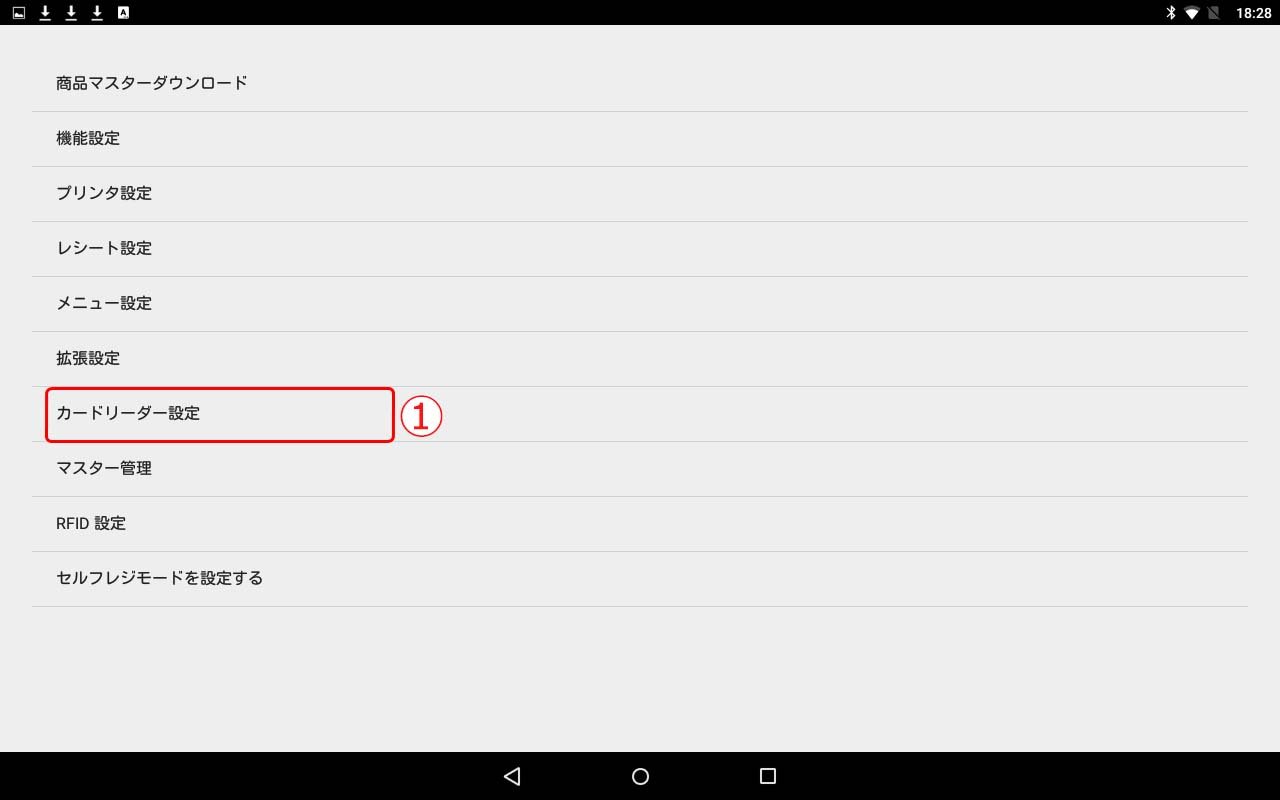
① 端末設定の一覧画面にある「カードリーダー設定」を選択しタップします。
カードリーダー設定画面で、必要な項目を設定変更します。
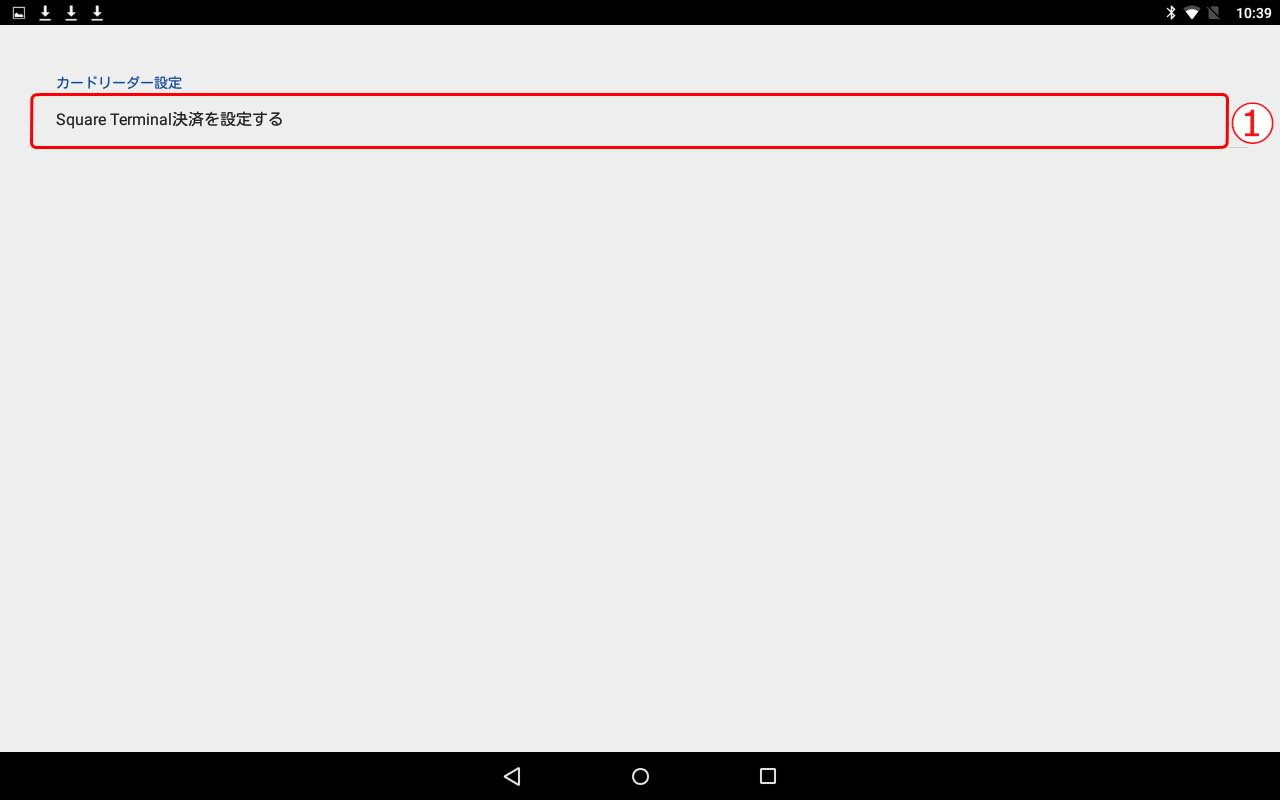
① Square Terminal決済を設定する
CASHIER POS端末をSquare決済端末(Square Terminal)と連携させるために必要な各種設定を行うことができます。
Square Terminalの連携に必要な各種設定を行います。
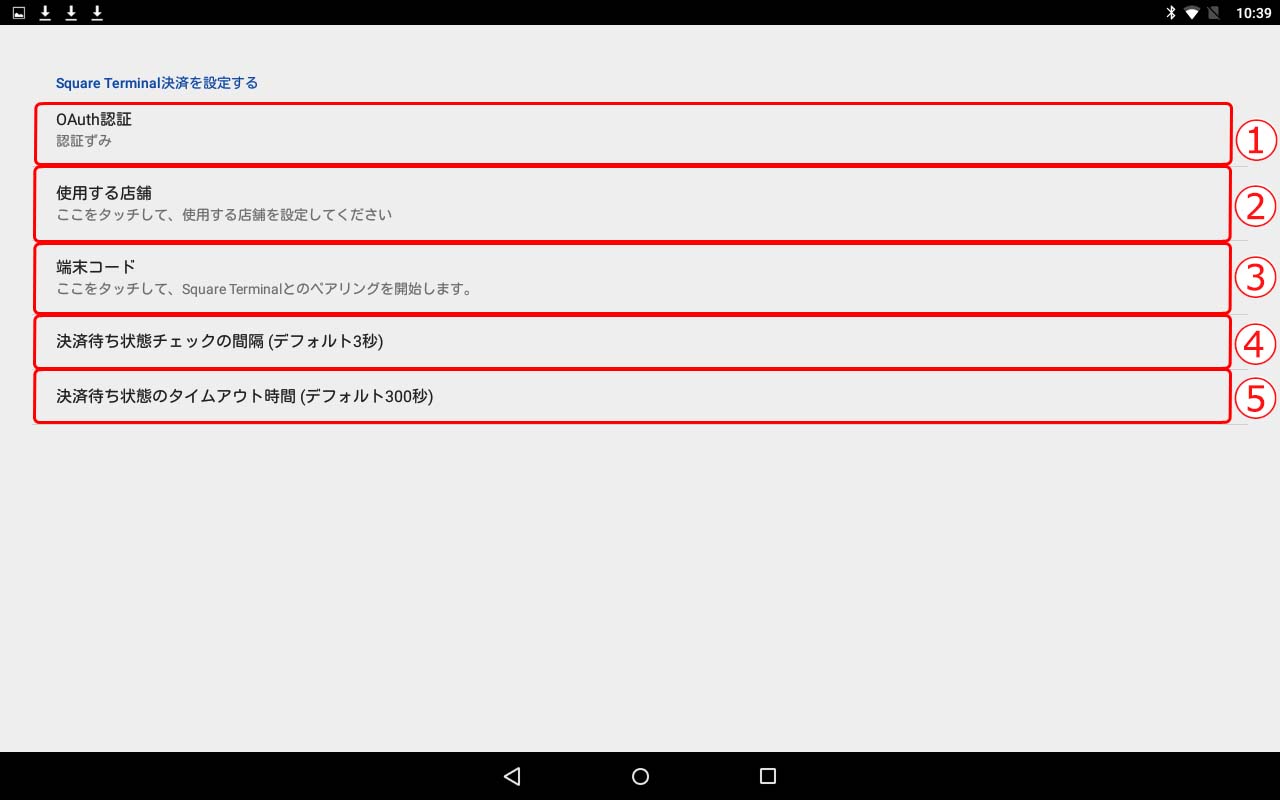
「Square Terminal決済を設定する」をタップし、必要な項目の設定変更を行います。
① Oauth認証
Oauth認証の状態が表示されます。
② 使用する店舗
Squareアカウントの中に登録されている店舗の中から、実際にCASHIER POS端末およびSquare決済端末を設置している店舗を1つ選択します。
③ 端末コード
Square決済端末の端末コードをCASHIER POS端末に連携します。
④ 決済待ち状態チェックの間隔(デフォルト3秒)
決済待ち状態チェックの間隔を変更したい場合、間隔の秒数を半角数字で入力します。
⑤ 決済待ち状態のタイムアウト時間(デフォルト300秒)
決済待ち状態のタイムアウト時間を変更したい場合、タイムアウトの秒数を半角数字で入力します。
設定変更ができたら、POS端末からログアウトし再度ログインします。
設定内容の保存を行うには、CASHIER POS端末から一度ログアウトしてから再度ログインします。POS端末の下部にある「戻るボタン」を複数回タップしてログアウトできます。
→CASHIER POS ログイン を開く
タブレットPOSの詳細はこちら
https://cashier-pos.com/pos/hardware/